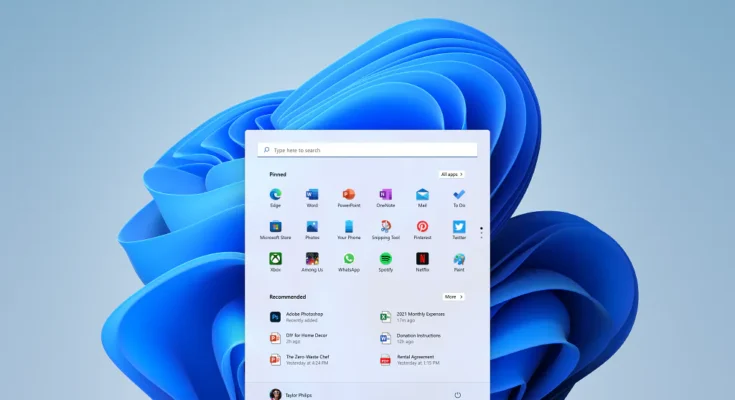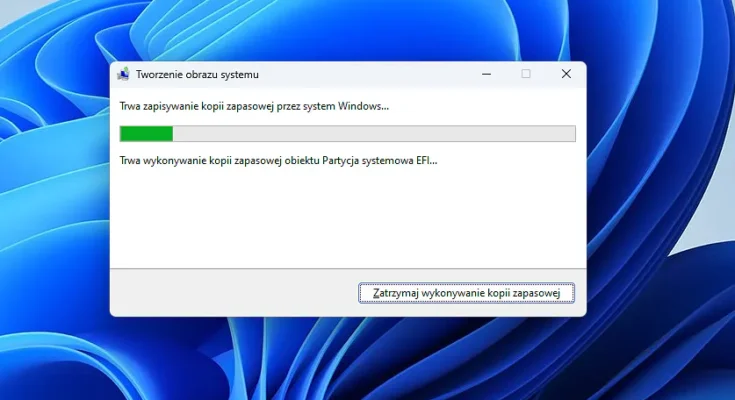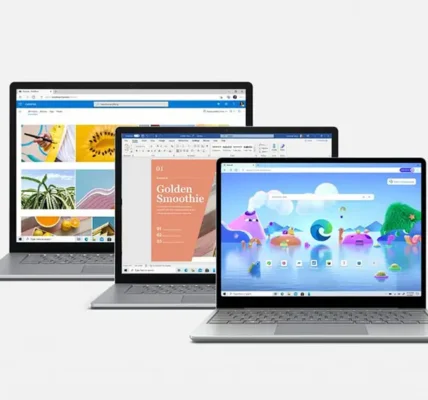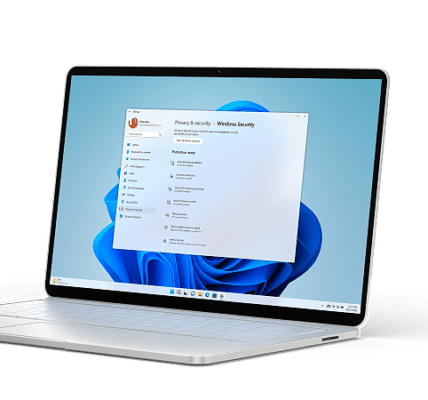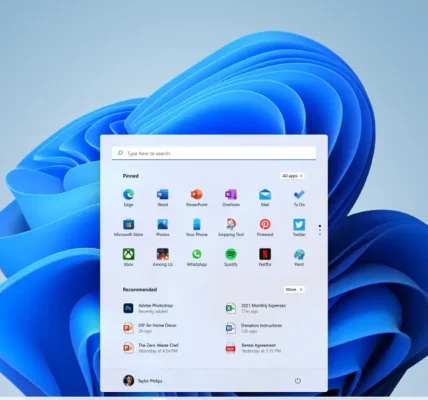Jak wyłączyć niepotrzebne usługi w Windows 11?
Wstęp
Usługi systemowe to programy działające w tle, które wykonują różne zadania. Niektóre z nich są niezbędne do prawidłowego działania systemu Windows, ale inne mogą być niepotrzebne i zużywać zasoby systemowe, takie jak pamięć RAM i procesor. Wyłączenie nieużywanych usług może poprawić wydajność komputera i czas pracy baterii.

Uwaga: Wyłączanie usług może mieć nieoczekiwane konsekwencje. Przed wyłączeniem dowolnej usługi upewnij się, że wiesz, co ona robi.
Metoda 1: Użycie konsoli Menedżer usług
- Wciśnij klawisze Win + R, aby otworzyć okno Uruchom.
- Wpisz services.msc i kliknij OK.
- Na liście usług znajdź usługę, którą chcesz wyłączyć.
- Kliknij prawym przyciskiem myszy na nazwę usługi i wybierz Właściwości.
- W oknie Właściwości usługi w polu Typ uruchomienia wybierz Wyłączony.
- Kliknij Zastosuj i OK, aby zapisać zmiany.
Metoda 2: Użycie Edytora rejestru
- Wciśnij klawisze Win + R, aby otworzyć okno Uruchom.
- Wpisz regedit i kliknij OK.
- Przejdź do klucza:
HKEY_LOCAL_MACHINE\SYSTEM\CurrentControlSet\Services\<nazwa_usługi>
Zamień <nazwa_usługi> na nazwę usługi, którą chcesz wyłączyć. 4. W kluczu usługi znajdź wartość Start. 5. Kliknij dwukrotnie na Start i zmień jej wartość na 4 (Wyłączony). 6. Kliknij OK, aby zapisać zmiany.
Uwaga: Edytor rejestru to potężne narzędzie. Nieprawidłowe użycie edytora rejestru może spowodować poważne problemy z systemem.
Lista usług, które można bezpiecznie wyłączyć:
- Usługa aktualizacji oprogramowania Windows Update: Jeśli masz włączone automatyczne aktualizacje, ta usługa nie jest potrzebna.
- Usługa Superfetch: Ta usługa precache’uje pliki do pamięci RAM, aby przyspieszyć czas ładowania aplikacji. Może to być niepotrzebne na komputerach z dużą ilością pamięci RAM.
- Usługa Windows Defender: Ta usługa zapewnia ochronę antywirusową i antyspyware. Wyłącz ją tylko wtedy, gdy masz zainstalowane inne oprogramowanie antywirusowe.
- Usługa BITS (Background Intelligent Transfer Service): Ta usługa służy do pobierania aktualizacji i innych plików w tle. Może to być niepotrzebne, jeśli masz szybkie łącze internetowe.
- Usługa drukowania: Ta usługa jest potrzebna tylko wtedy, gdy korzystasz z drukarki.
Podsumowanie
Wyłączenie niepotrzebnych usług może poprawić wydajność komputera i czas pracy baterii. Należy jednak robić to ostrożnie i z rozwagą.